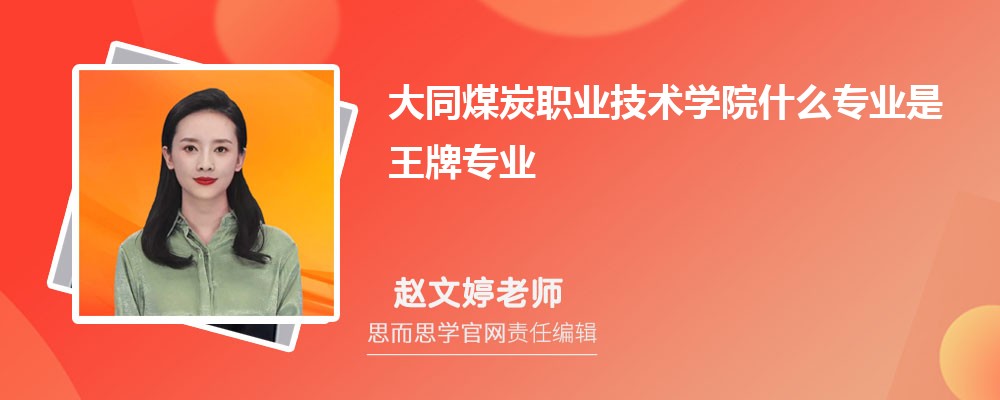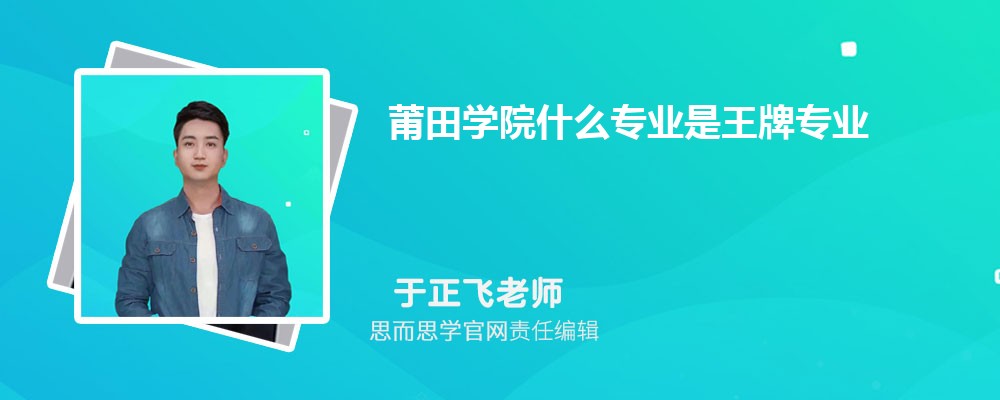根據《關于做好2017年度社會保險繳費申報稽核稽查工作的通知》有關規定,進行繳費申報。下文是思而學教育網小編為大家收集的長興社保網上申報系統,僅供參考!
長興縣社會保險網上申報操作手冊
一、首頁差異 1.1 首頁信息
1.1.1 老系統界面
1.1.2 新系統界面
1.1.3 差異內容 新老系統在首頁上,并沒有多大變化。主要變化如下 (一) 新系統中多了表格下載模塊,可以通過在表格下載模塊中下載社保中心發布的文 件。
1.2 申報中心
1.2.1 老系統界面
1.2.2 新系統界面
1.2.3 差異內容 新老系統功能和信息大體一樣。 注意 :申報中心草稿箱中的數據請及時申報。 1.2.4 功能說明 “申報中心”的說明: 草稿是用戶申報業務的臨時存放處, 是提供用戶審核確認申報數據的重要場所。 為了保 證最終申報數據的正確性,用戶在“申報”之前務必檢查草稿。 企業用戶自己對需要申報的數據審核確認后進行統一“申報” ,即只有在草稿中的業務 點擊“申報”并且在“您確定進行申報嗎”的提示框中點擊確定,數據才會發送到社保 中心進行審核,否則只留存于申報中心的草稿中。
“申報中心”的功能: 對于用戶申報的數據均會暫存于“草稿” 。根據業務類別分類以列表方式顯示。 用戶可對“草稿”中的申報數據雙擊進行修改或點擊刪除按鈕刪除數據。 系統支持全部數據統一申報和選擇性申報。
“正在審核”頁面: 該頁面中顯示所有用戶已經申報但沒有審核的數據。
“審核通過”頁面: 該頁面中顯示所有審核成功的數據。
“審核未通過”頁面: 該頁面中顯示所有審核不通過的數據。
按照姓名或身份證查詢功能 按照姓名或者身份證模糊查詢來查詢上述是幾個頁面中的數據。
1.2.5 操作步驟 可根據業務類型進行選擇申報, 在業務類型下拉列表中選擇欲申報的類型, 申報中心中 的內容將根據所選的業務類型進行相關數據的更新。 “修改”操作:在草稿中,雙擊欲修改的某條業務,系統將會彈出對話框,提供用戶對 該筆業務進行修改,修改后單擊“保存到草稿箱” 。 “刪除”操作:在草稿中,單擊操作列的 (藍色) ,將該筆業務在草稿中刪除。
“全選申報” 操作: “全選申報” 將申報草稿中本頁面所有的數據。 單擊列首的 “全選 “圖標打勾,再單擊 按鈕,申報成功系統將有信息進行提示。 , 單擊選中打勾,
“選擇性申報 “操作: ” 草稿” 中每一行業務的前端都有一個復選框 再單擊 按鈕,只對打勾的行進行申報。
按照姓名或身份證查詢功能
輸入要查詢人的姓名或者身份證后, 鼠標離開輸入框, 在空白地方點一下就進行信息查 詢。 1.2.6 注意事項 在“草稿”中進行 操作后,申報的業務將從草稿中移除,轉入 頁,以
后申報的數據將不能做修改和刪除,因此企業用戶在做業務、申報時請認真仔細。 審核的結果可以在 和 頁中查詢。
二、 單位申報差異
這里主要介紹有很大差異的部分模塊。
2.1 總體模塊差異
老系統
新系統
差異內容 功能模塊上與老系統相比,新系統多了個人員信息變更申報模塊。
2.2 單位信息變更申報
2.2.1 老系統界面
2.2.2 新系統界面
2.2.3 差異內容 (一) 新系統在點擊進入模塊的時候會判斷企業單位的組織機構代碼、 法人身份證號、 聯
系電話、聯系人身份證號、聯系電話為空的話會有
類似的提示
信息。 (二) 在申報信息上也有些變動。新系統需要填寫的信息為:單位電話、地址、郵編、業 務聯系人、聯系人電話。 2.2.4 功能說明 單位登錄后,點擊菜單進入模塊,將顯示單位的基本信息和可修改信息。 該模塊提供修改“可修改信息”中的單位電話、郵編、業務聯系人、聯系人手機、單位 地址,關鍵信息需要修改請到社保中心辦理。
2.2.5 操作步驟 一 點擊菜單 單位信息變更申報 進入模塊,顯示單位基本信息。 二 在“可修改信息”欄目中輸入信息,進行修改。
三 點擊 保存本次申報數據,如果跳出 四 切換到“申報中心”界面進行申報。
五 業務申報生效時間: 以本條業務在草稿箱點擊申報按鈕的時間為準, 具體修改時間以社 保中心審核時間為準。 2.2.6 注意事項
(一) 如果單位關鍵信息不全, 會在用戶點進單位信息變更申報時跳出 框。 (二) 有 的項為必須填寫。
提示
2.3 人員新參保
2.3.1 老系統界面
2.3.2 新系統界面
2.3.3 差異內容 老系統的 新系統和老系統的主要差異: (一) 新系統與老系統相比省去了點擊 這個步驟、 就是新系統的
(二) 為了增加人員信息的更加健全,現系統對聯系電話和聯系地址定位必填選項。 (三) 新系統主要輸入身份證號碼, 來進行業務判斷人員是否可以參加新參保。 如果不能 參保,會有相應的提示。 2.3.4 功能說明 單位登錄后,點擊“人員新參保申報”菜單進入模塊,將顯示人員基本信息新增錄入界 面。 “人員新參保申報” 顯示人員參保信息錄入界面, 本模塊提供單位人員新參保基本信息 錄入和險種選擇。
2.3.5 操作步驟 一 點擊菜單 人員新參保申報 進入模塊。 二 “人員新參保申報”輸入身份證號碼,系統會先效驗身份證號的合法性,并判斷該人員 在系統中是否已經存在、是否在保狀態,效驗完畢如果可以新參保下面的操作才能繼續。 三 “人員新參保申報”界面填寫新參保信息(如:身份證號碼、姓名、民族、用工性質、 戶口性 質、參保原因、繳費基 數等,并選擇參保險種 (默認全選 ) ) ;然后點 擊按鈕
,如果跳出 中。 四 切換到“申報中心”界面進行申報。
,則保存本次申報數據到申報中心的草稿箱
五 業務申報生效時間:以本條業務在草稿箱點擊申報按鈕的時間為準。 2.3.6 注意事項 (一) 公民身份證號碼輸入后會進行校驗, 效驗身份證號的合法性, 判斷該人員是否正在參 保繳費,是否應該做新參保操作,如過錯相應誤會提示。 (二) 繳費基數范圍具體參考社保公布的最新數據,如輸入的繳費基數不符合社保的規定, 系統會自動提示。 (三) 有 的項為必須填寫。 (四) 本系統中人員不允許同時在多家單位進行參保。
2.4 人員續保
2.4.1 老系統界面
2.4.2 新系統界面
2.4.3 差異內容 老系統的 就是新系統的
新系統對于續保這個功能主要是增加了對于有五險繳費中間斷過的人員的提示信息。 (一) 當新系統輸入一個人員的身份證號碼后, 系統會從數據庫中讀取對應的信息, 來提醒用 戶該用戶的繳費狀態信息。 (二) 如用戶一開始輸入續保人員的身份證號碼, 對校驗成功的人員會提示上次繳費時間, 如
。
(三) 新系統可以補繳, 補繳時間當年時間可為當年上次中斷繳費時間次月至當前月的任何時 間。 (四) 新 系 統 點 擊 按 鈕 ,如果用戶續保時候選擇補繳的時候會跳出
類似提示框。 2.4.4 功能說明 單位登錄后, 點擊 “人員續保申報” 菜單進入模塊, 將顯示人員基本信息續保錄入界面。 “人員續保申報” 顯示人員續保信息錄入界面, 本模塊提供單位人員續保基本信息錄入 和險種選擇。
2.4.5 操作步驟 一 點擊菜單 人員續保申報 進入模塊。 二 “人員續保申報”輸入身份證號碼,系統會先效驗身份證號的合法性,并判斷該人員在 系統中是否已經存在、是否在保狀態,效驗完畢如果該人員可以續保下面的操作才能繼續。 三 “人員續保申報”界面填寫新參保信息(如:續保人員社保編號、姓名、聯系電話、聯 系地址、戶口性質、用工性質系統會自動讀取該人員以前參保的數據,企業用戶填好繳費基 數、續保原因,并選擇參保險種(默認全選) ) ;
四 如果
有類似這樣的提示框跳出,說明用戶上次繳費月份至今有中斷 ,如果續保時候
情況,參保時候用戶可以更改業務期選擇補繳。然后點擊按鈕
選擇補繳的時候會跳出
類似提示框,點擊確定確認補繳。跳出
,則說明成功保存本次申報數據到申報中心的草稿箱中。 五 切換到“申報中心”界面進行申報。 五 業務申報生效時間:以本條業務在草稿箱點擊申報按鈕的時間為準。 。 2.4.6 注意事項 (一) 有 的項為必須填寫。 (二) 補繳只能補當年繳費 (五)
2.5 人員中斷申報
2.5.1 老系統界面
2.5.2 新系統界面
2.5.3 差異內容 老系統的 就是新系統的 表示該人員可以進行中 表
(一) 新系統增加了對于可以中斷人員查詢的申報狀態的顯示。 斷; (二)
表示該人員的中斷記錄已經申報到社保中心,等待審核的狀態;
示該人員的中斷記錄已經保存在草稿箱中,請及時申報。 做中斷的時候可以選擇業務期和業務期上月。選擇上月中斷人員則會跳出
提示框。 點擊確定表示確定從上月開始中斷, 點取消重新選擇中斷時間。 2.5.4 功能說明 單位登錄后,點擊菜單進入模塊,將顯示本單位可以中斷的人員列表。 點擊個人信息列表操作中的藍色中斷鏈接,進入到人員中斷申報界面。 提供按照社保編號、身份證號碼、姓名,進行組合查詢。
2.5.5 操作步驟 一 點擊菜單 人員中斷申報 進入模塊。 二 點擊人員信息列表中藍色“中斷”鏈接,打開該個人中斷編輯窗口(如上圖所示) 。 三 選擇中斷原因和變更時間, 如果變更時間不選擇當月中斷人員而選擇上月中斷人員則會
跳出 時間。
提示框。點擊確定表示確定從上月開始中斷,點取消重新選擇中斷
四點擊保存本次申報數據,如果跳出,則表示保存
成功。 五 切換到“申報中心”界面進行申報。 六 業務申報生效時間:以本條業務在草稿箱點擊申報按鈕的時間為準。 2.5.6 注意事項 (一) 有 的項為必須填寫。
2.6 繳費基數申報
2.6.1 功能說明
單位登錄后,點擊菜單進入模塊,將顯示單位的人員列表。 如上圖在“批量繳費基數”框直接輸入要申報的繳費基數,點擊保存到草稿箱,可進行 批量申報; “現繳費基數”列可單獨輸入該人員要申報的繳費基數,回車提交操作,進 行單個人員的基數申報。 提供按照社保編號、身份證號碼、姓名,進行組合查詢。
2.6.2 操作步驟 一 點擊菜單 繳費基數申報,進入模塊,顯示人員簡單信息。 二 選擇搜索條件,查詢需要申報的人員。 三 點擊人員信息最后面 “請編輯”方框,輸入繳費基數,進行修改,回車自動保存操作。 四 在右上角“批量繳費基數”輸入框輸入繳費基數,可進行當前頁的批量申報,需要點擊 保存本次申報數據。 五 切換到“申報中心”界面進行申報。 六 業務申報生效時間:以本條業務在草稿箱點擊申報按鈕的時間為準。 2.6.3 注意事項 (一) 繳費基數一年只能申報一次。
2.7 獨立工傷新參保
2.7.1 老系統界面
2.7.2 新系統界面
2.7.3 差異內容 老系統的 就是新系統的
新系統和老系統上界面上沒有主要多大的差異。主要是 (一) 新系統的獨立工傷申報對參保人員進行多邊單工傷參保。 就是一個人可以同時在多家 單位參加獨立工傷。 2.7.4 功能說明 單位登錄后,點擊“獨立工傷參保申報”菜單進入模塊,將顯示人員基本信息新增錄入 界面。 “人員新參保申報” 顯示人員參保信息錄入界面, 本模塊提供單位人員新參保基本信息 錄入和險種選擇。
2.7.5 操作步驟 一 點擊菜單 獨立工傷參保申報 進入模塊。 二 “獨立工傷參保申”輸入身份證號碼,系統會先效驗身份證號的合法性,并判斷該人員 在系統中是否已經存在、是否在保狀態,效驗完畢如果可以新參保下面的操作才能繼續。 三 “獨立工傷參保申報”界面填寫新參保信息(如:身份證號碼、姓名、民族、用工性質、 戶口性質、 參保原因、 繳費基數等, 并選擇參保險種 (默認勾選) ; 然后點擊按鈕 ,
如果跳出
,則保存本次申報數據到申報中心的草稿箱中。
四 切換到“申報中心”界面進行申報。 五 業務申報生效時間:以本條業務在草稿箱點擊申報按鈕的時間為準。 2.7.7 注意事項 (一) 公民身份證號碼輸入后會進行校驗, 效驗身份證號的合法性, 判斷該人員是否正在參保 繳費,是否應能做獨立工傷參保操作,如果錯誤會有相應提示。 (二) 有 的項為必須填寫。
2.8 獨立工傷中斷
2.8.1 老系統界面
2.8.2 新系統界面
2.8.3 差異內容 老系統 的就是新系統的 表示該人員可以進行
(一) 新系統增加了對于可以中斷人員查詢的申報狀態的顯示。 中斷;
表示該人員的中斷記錄已經申報到社保中心, 等待審核的狀態;
表示該人員的中斷記錄已經保存在草稿箱中,請及時申報。 2.8.4 功能說明 單位登錄后,點擊菜單進入模塊,將顯示本單位可以中斷的人員列表。 點擊個人信息列表操作中的藍色中斷鏈接,進入到人員中斷申報界面。 提供按照社保編號、身份證號碼、姓名,進行組合查詢。
2.8.5 操作步驟 一 點擊菜單 獨立工傷中斷申報 進入模塊。 二 點擊人員信息列表中藍色“中斷”鏈接,打開該個人中斷編輯窗口(如上圖所示) 。
三 選擇中斷原因
成功。 五 切換到“申報中心”界面進行申報。 六 業務申報生效時間:以本條業務在草稿箱點擊申報按鈕的時間為準。 2.8.6 注意事項 (一) 有 的項為必須填寫。
2.9 人員信息變更申報
該模塊是老系統中沒有的。 2.9.1 頁面布局
2.9.2 功能說明 單位登錄后,點擊菜單進入模塊,這里顯示單位人員基本信息的列表。 點擊藍色操作鏈接,進入個人基本信息變更界面進行對該人員信息的修改。 提供按照社保編號、身份證號碼、姓名,進行組合查詢。
2.9.3 操作步驟 一 點擊菜單 人員信息變更申報 進入模塊,顯示單位人員簡要信息。 二 選擇搜索條件,查詢到需要修改基本信息的人員。 三 點擊人員信息后的“操作” ,進入人員基本信息修改界面,進行修改操作。
表示保存成功。 五 切換到“申報中心”界面進行申報。 六 業務申報生效時間:以本條業務在草稿箱點擊申報按鈕的時間為準,具體修改時間以社 保中心審核時間為準。 3.2.4 注意事項 (一) 有 的項為必須填寫。
三、單位查詢差異 3.1 總體模塊差異
老系統界面
新系統界面
內容差異 新系統增加了 1.單位繳費信息查詢,2.生育待遇支付查詢,3.工傷待遇支付查詢模塊。 老系統的工傷在職名單查詢 就是新系統的 ,只
是新系統增加了一個單獨工傷預計退休時間的顯示。
3.2 單位基本信息查詢
3.2.1 老系統界面
3.2.2 新系統界面
3.2.3 差異內容 主要上沒什么差異,新系統比老系統顯示的信息更加詳細。 3.2.4 功能說明 單位登錄后,點擊單位查詢中的單位基本信息查詢菜單,進入模塊,將顯示單位的 基本信息和參保險種信息。
3.2.5 操作步驟 一 點擊菜單 3.2.6 注意事項
單位基本信息查詢 進入模塊。
3.3 單位人員名冊查詢
3.3.1 老系統界面
3.3.2 新系統界面
3.3.3 差異內容 新老系統在總體信息查詢上沒有多大差異。 只是新系統多了一個查看人員參保險種的查看功 能。新系統多了一個 execl 導出的功能,可以將查詢出的信息導出。 3.3.4 功能說明 單位登錄后,點擊菜單進入模塊,將顯示單位的所有正常參保人員基本信息的列表。 點擊藍色查看按鈕, 進入人員詳細信息界面, 這里更加詳細的顯示了人員的基本信息和 參保險種信息。 模塊提供按照社保編號、身份證號碼、姓名等,進行組合查詢。 模塊支持 excel 數據導出功能。
3.3.5 操作步驟 一 點擊菜單 單位人員名冊查詢 進入模塊,顯示本單位所有正常參保人員信息。 二 在查詢區域,根據實際情況選擇搜索條件,可以查詢正常參保人員基本信息。 三 點擊 按鈕,可以將查詢出的數據導出成 excel 文件。
四 點擊人員信息后的“查看” ,進入人員詳細信息界面,可以查看人員詳細信息、參保險 種信息。 3.3.6 注意事項
3.4 單位繳費信息查詢
3.4.1 新系統界面
3.4.2 差異內容 新系統和老系統相比多了一個查看某個業務年月某項繳費險種的繳費人員的繳費明細的顯 示。新系統多了一個 execl 導出的功能,可以將查詢出的信息導出。 3.4.3 功能說明 單位登錄后,點擊菜單進入模塊,將顯示本單位所有繳費情況信息列表。 模塊提供按照險種類型、繳費起始年月、到賬標志,進行組合查詢。 點擊藍色查看按鈕,可進入到詳細信息窗口查看每個繳費險種到賬情況和明細。 每個查詢模塊都支持 excel 數據導出功能。
3.4.4 操作步驟 一 點擊菜單 單位繳費信息查詢 進入模塊,顯示本單位所有繳費信息列表。 二 在查詢區域,根據險種類型、繳費起始年月、到賬標志,可以搜索出本單位每個業務期
的繳費信息。 三 點擊列表中的藍色查看按鈕,可以進入到所選險種的所有人員征收情況明細窗口。 四 兩個模塊都提供了 excel 導出功能,點擊頁面中的“導出”按鈕,可以將查詢到的數據 導出成 excel 文件。 3.4.5 注意事項
3.5 職工繳費信息查詢
3.5.1 老系統界面
3.5.2 新系統界面
3.5.3 差異內容
新老系統在總體信息查詢上沒有多大差異。 只是新系統多了一個查看人員參保險種的查看功 能。新系統多了一個 execl 導出的功能,可以將查詢出的信息導出。 3.5.4 功能說明 單位登錄后,點擊菜單進入模塊,將查詢出單位職工的詳細繳費明細信息。 模塊提供按照社保編號、身份證號碼、姓名,時間,進行組合查詢。 模塊支持 excel 數據導出功能。
3.5.5 操作步驟 一 點擊菜單 職工繳費信息查詢 進入模塊。 二 在查詢區域,根據實際情況選擇搜索條件,可以查詢出本單位職工的繳費信息。 三 點擊 3.5.6 注意事項 按鈕,可以將查詢出的數據導出成 excel 文件。
3.6 單獨工傷到齡查詢
3.6.1 老系統界面
3.6.2 新系統界面
3.6.3 差異內容 老系統的 就是新系統的 。
與老系統相比較, 新系統多了職工預計退休時間的顯示, 該時間是根據國家法定退休時 間來生成的。 新系統可以將數據導出成 execl 文件。 3.6.4 功能說明 單位登錄后,點擊菜單進入模塊,將顯示本單位參加獨立工傷人員的信息列表。 本查詢模塊, 即原來老系統的獨立工傷人員查詢模塊, 只是多了一個預計退休時間信息。 模塊提供按照社保編號、身份證號碼、姓名,退休時間,進行組合查詢。 模塊支持 excel 數據導出功能。
3.6.5 操作步驟 一 點擊菜單 到達單獨工傷到齡查詢進入模塊,進入到本單位單獨工傷到齡查詢界 面 二 在查詢區域,可根據實際情況選擇搜索條件,查詢本單位人員信息。 三 點擊 按鈕,可以將查詢出的數據導出成 excel 文件。
3.6.6 注意事項 (一) 預退休年齡是根據國家法定退休年齡(男 60 周歲,女 50 周歲)來計算生成的時間。
3.7 生育待遇支付查詢
該模塊是新模塊。 3.7.1 頁面布局
3.7.2 功能說明 單位登錄后,點擊菜單進入模塊,將顯示本單位生育待遇支付信息列表。 模塊提供按照社保編號、身份證號、姓名、開始日期、結束日期,進行組合查詢。 模塊支持 excel 數據導出功能。
3.7.3 操作步驟 一 點擊菜單 生育支付查詢 進入模塊,顯示本單位生育待遇支付信息列表。 二 在查詢區域,根據實際情況選擇搜索條件,查詢單位生育待遇支付信息。 三 點擊 3.7.4 注意事項 按鈕,可 以將查詢出的數據導出成 excel 文件。
3.8 工傷待遇支付查詢
該模塊為新模塊。 3.8.1 頁面布局
3.8.2 功能說明 單位登錄后,點擊菜單進入模塊,將顯示本單位工傷待遇支付信息 。 模塊提供按照社保編號、身份證號碼、姓名截止日期,進行組合查詢。 模塊支持 excel 數據導出功能。
3.8.3 操作步驟 一 點擊菜單 工傷待遇支付查詢 進入模塊,進入到本單位工傷待遇支付信息列表界面。 二 在查詢區域,可根據實際情況選擇搜索條件,查詢本單位工傷待遇支付信息。 三 點擊 按鈕,可以將查詢出的數據導出成 excel 文件。
四、信息采集差異 總體差異
信息采集這個模塊只增加了一個新的特殊身份認定申報這個功能。 其他部分都是從信息采集 系統一起合并到網上申報系統當中。
4.1 關鍵信息采集
4.1.1 頁面布局
4.1.2 功能說明 單位可在本操作界面中,核對本單位內所有人員的關鍵信息(照片、身份證號、姓名、戶糧 關系) ,如果核對關鍵信息有誤,除照片外先修改相應的關鍵信息,再點擊“保存修改”即 可;如果核對關鍵信息無誤的,可直接點擊“確認無誤”即可。
4.1.3 操作步驟 (1)在左邊導航欄中點擊“ 有人員的基本信息列表。 關鍵信息采集“ 進入操作界面,界面上顯示出本單位內所
(2)點擊信息列表中每一個人員后面的“操作” ,進入到人員關鍵信息修改界面。
(3)在顯示界面上核對該人員的信息。核對有誤,修改相應的信息后點擊 果只有照片有誤,可直接點擊保存修改) ;核對無誤,直接點擊 。
4.2 非關鍵信息采集
4.2.1 頁面布局
4.2.2 功能說明
單位可在本操作界面中,核對本單位內所有人員的非關鍵信息(聯系電話、手機、郵編、民 族及家庭地址) ,如果核對非關鍵信息有誤,先修改相應的關鍵信息,再點擊“保存修改” 即可;如果核對非關鍵信息無誤的,直接點擊右上角 4.2.3 操作步驟 (1)在左邊導航欄中點擊“ 所有人員的基本信息列表。 非關鍵信息采集“ 進入操作界面,界面上顯示出本單位內 關閉即可。
(2)點擊信息列表中每一個人員后面的“操作” ,進入到人員非關鍵信息修改界面。 (3)在顯示界面上核對該人員的信息。核對有誤,修改相應的信息后點擊 對無誤,直接點擊右上角 關閉即可。 ;核
4.3 勘誤表打印
4.3.1 頁面布局
4.3.2 功能說明 單位在本界面上查詢出在關鍵信息采集里核對有誤的人員, 如想回退某個人員的修改, 點擊 操作,取消本人員的核對結果,再到關鍵信息采集里重新核對;單位已經核對完所有人員信 息,可點擊“打印”按鈕打印出“勘誤表” 。 4.3.3 操作步驟 (1)在左邊導航欄中點擊 息。 勘誤表打印 進入模塊,顯示本單位需要打印勘誤表的人員信
(2)點擊信息列表中的“操作” ,可以取消對該人員的關鍵信息修改(取消后在關鍵信息采 集中找到該人員,可以重新進行核對) 。 (3)如本單位內所有人員信息已全部核對完畢,可點擊 按鈕打印“勘誤表” 。
4.4 確認無誤打印
4.4.1 頁面布局
4.4.2 功能說明 單位在本界面上查詢出在關鍵信息采集里核對無誤的人員, 如想回退某個人員的修改, 點擊 操作,取消本人員的核對結果,再到關鍵信息采集里重新核對;單位已經核對完所有人員信 息,可點擊“打印”按鈕打印出“確認表” 。
4.4.3 操作步驟 (1)在左邊導航欄中點擊 信息。 確認無誤打印 進入模塊,顯示本單位需要打印勘誤表的人員
(2)點擊信息列表中的“操作” ,可以取消該人員的關鍵信息確認(取消后在關鍵信息采集 中找到該人員,可以重新進行核對) 。 (3)如本單位內所有人員信息已全部核對完畢,可點擊 按鈕打印“確認表” 。
2012 年 1 月后提供資料如下 關鍵信息正確人員的《長興縣社會保障卡個人信息確認及申領 表》等社保電話通知后再提交,提交時加蓋單位公章 關鍵信息有誤人員提供《長興縣社保關鍵信息及照片勘誤表》 其中 1. 身份證號碼或姓名錯誤的提供身份證復印件 2. 戶糧關系錯誤的提供戶籍證明或戶口本復印件 3. 照片無或照片錯誤的提供照片貼到勘誤表上
4.5 自謀職業者信息采集
4.5.1 頁面布局
4.5.2 功能說明 單位可在本操作界面中,核對本單位內所有人員的(照片、身份證號、姓名、戶糧關系) 。
4.5.3 操作步驟 (1)在左邊導航欄中點擊“ 自謀職業者信息采集“ 進入操作界面,界面上顯示出本單 位內所有人員的基本信息列表。 (2)在“自謀職業者采集模塊”的右上方有個“登記”按鈕( ) ,單擊該按鈕時彈
出登記及關鍵信息采集窗口,登記人員輸入社保編號。對于允許登記的人員,頁面中會顯示 該人員的關鍵信息(照片、身份證號、姓名、戶糧關系) ,如果核對關鍵信息有誤,除照片
外先修改相應的關鍵信息,再點擊“保存修改” ( 誤的,可直接點擊“確認無誤” ( )即可.
)即可;如果核對關鍵信息無
4.6 特殊身份認定申報
4.6.1 頁面布局
4.6.2 功能說明 單位登錄后,點擊菜單進入模塊,這里顯示單位人員信息的列表。 點擊藍色操作鏈接,進入特殊身份認定申報頁面。 提供按照社保編號、身份證號碼、姓名,進行組合查詢。
4.6.3 操作步驟 一 點擊菜單 特殊身份認定申報,進入模塊,顯示人員簡單信息。 二 選擇搜索條件,查詢到需要特殊身份認定申報的人員。 三 點擊人員信息后的“操作” ,進入特殊身份認定申報頁面,進行申報操作。 四 填寫好特殊身份認定信息后,點擊 五 切換到“申報中心”界面進行申報。 六 業務申報生效時間:以本條業務在草稿箱點擊申報按鈕的時間為準。 4.6.4 注意事項 (一) 有 的項為必須填寫。 保存本次申報數據。